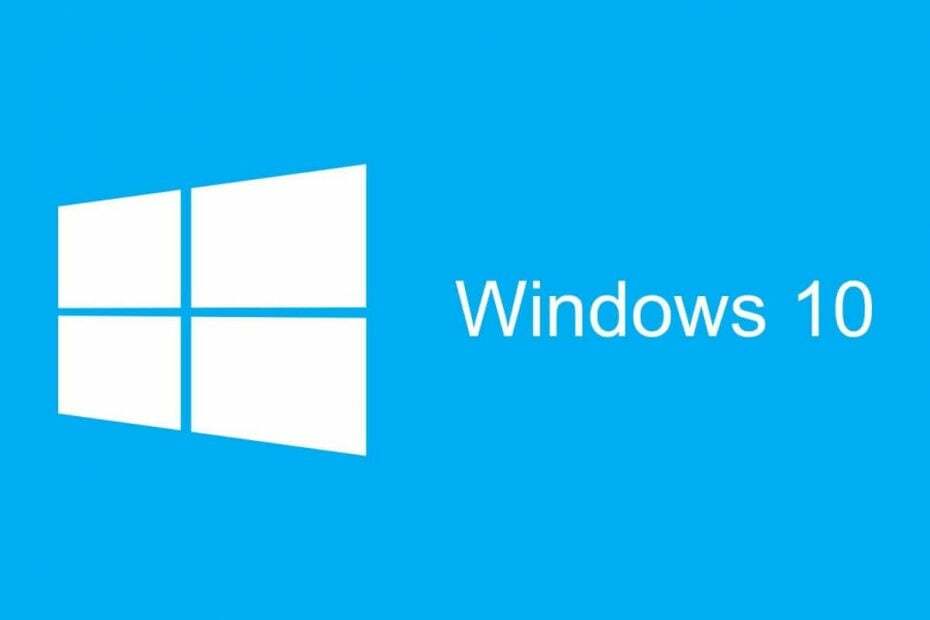
XINSTALLIMINE Klõpsates ALLALAADIMISE FAILIL
- Laadige alla Fortect ja installige see arvutis.
- Käivitage tööriista skannimisprotsess rikutud failide otsimiseks, mis on teie probleemi allikaks.
- Paremklõpsake Alusta remonti et tööriist saaks käivitada fikseerimisalgoritmi.
- Fortecti on alla laadinud 0 lugejad sel kuul.
Proovides vormindada a USB-mälupulk, mõne faili teisaldamisel või meediumifailide ümbernimetamisel, võite kohata Teil pole selle toimingu tegemiseks piisavalt õigusi viga. Viga võib ilmneda mitmel põhjusel ja enamasti saab seda lahendada faili omadustes ja turvalisuses mõningate muudatuste tegemisega. Mõnikord võib kasutaja nõuda ka võtmist omandiõigus probleemi lahendamiseks.
Kasutajad jagasid oma muret probleemi pärast Microsofti tugifoorumis.
See on veateade, mille saan eraldiseisva varu-kõvaketta vormindamisel. Olen süsteemi administraator ja see on draiv, mille olen varem vormindanud ja kasutanud, pange tähele. Pidin hiljuti draivi lahti ühendama, ilma et oleksin saanud läbida riistvara ohutu eemaldamise protsessi. Ideid?
Vaadake, kuidas seda allpool esitatud juhiste abil parandada.
Miks mul pole USB-mälupulga vormindamiseks piisavalt õigusi?
1. Luba administraatori konto
- Tüüp cmd otsinguribal.
- Paremklõpsake Käsurida ja vali "Käivita administraatorina“.
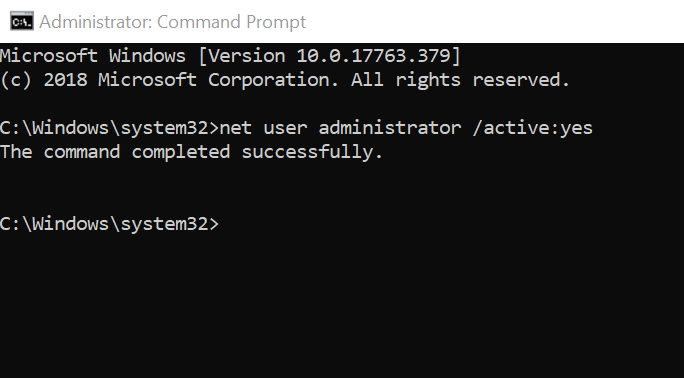
- Tippige käsureale järgmine käsk ja vajutage sisestusklahvi.
võrgukasutaja administraator /aktiivne: jah - Kui näete eduteadet, väljuge käsuviibast.
Logige välja ja logige sisse administraatori kontole ning proovige tõrke andnud faili ümber nimetada.
- Tippige otsinguribale Kettahaldus ja avage"Looge ja vormindage kõvaketta partitsioon“.
- Paremklõpsake aknas Kettahaldus oma USB-mälupulgal ja valige Vorming.
- Veenduge, et Failisüsteem on seatud NTFS ja jaotusühiku suurus on Vaikimisi.

- Kontrollima "Tehke kiire vormindamine” valik ja klõpsake OKEI.
- Windows peaks vormindama USB-draivi ilma tõrgeteta.
- Loe ka: 3 tarkvara Mac-vormingus draivi lugemiseks Windowsis
3. Kasutage draivi vormindamiseks käsuviipa
- Tippige otsinguribale cmd. Paremklõpsake käsurealt ja valige Käivita administraatorina.

- Tippige käsuviiba aknasse järgmine käsk ja vajutage sisestusklahvi.
Vorming X:/ - Ülaltoodud käsus asendage X oma USB-draivi tähega. Enne sisestusklahvi vajutamist veenduge, et sisestaksite õige draivitähe.
4. Võtke faili või draivi omandiõigus
- Paremklõpsake USB-draivil või failil ja valige "Omadused".
- Mine lehele Turvalisus vahekaarti ja klõpsake nuppu Täiustatud nuppu.
- Klõpsake nuppu Muuda link lehel Omanik osa.

- Sisestage oma kasutajanimi andmefailis ja klõpsake nuppu Kontrollima nimed.

- Klõpsake Okei ja omaniku nimi oleks pidanud muutuma teie nimeks kasutajanimi.
- Kliki Rakenda ja Okei muudatuste salvestamiseks.
Sulgege atribuutide aken ja proovige vormindada sõita uuesti. Kontrollige täiustusi.
SEOTUD LOOD, TEILE VÕIB MEELDIDA:
- Kuidas keelata funktsioon AutoRun Windows 10-s
- Parimad viirusetõrjelahendused Windows 10 jaoks kasutamiseks märtsis 2019
- 5 tööriistad registrimuudatuste jälgimiseks Windowsis
Kas teil on endiselt probleeme?
SPONSEERITUD
Kui ülaltoodud soovitused ei ole teie probleemi lahendanud, võib teie arvutis esineda tõsisemaid Windowsi probleeme. Soovitame valida kõik-ühes lahenduse nagu Fortect probleemide tõhusaks lahendamiseks. Pärast installimist klõpsake lihtsalt nuppu Vaata ja paranda nuppu ja seejärel vajutage Alusta remonti.


![Windows 11 tavakasutaja vs administraator [erinevused]](/f/0d2f9560181cdc544aca1503d6d75534.jpg?width=300&height=460)